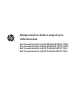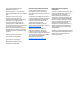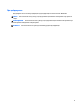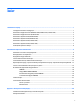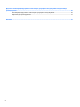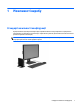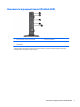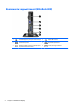Довідковий посібник з апаратного забезпечення Настільний комп'ютер HP EliteDesk 800 G1 Mini Настільний комп'ютер HP EliteDesk 705 G1 Mini Настільний комп'ютер HP ProDesk 600 G1 Mini Настільний комп'ютер HP ProDesk 400 G1 Mini
© Copyright 2014 Hewlett-Packard Development Company, L.P. Microsoft і Windows — це торгові марки групи компаній Майкрософт, зареєстровані в США.. Інформацію, яка міститься у цьому документі, може бути змінено без попереднього повідомлення. Єдині гарантії на вироби та послуги HP викладені у недвозначних гарантійних заявах, які надаються разом з такими виробами та послугами. Жодна частина цього документа не може розглядатися як надання додаткових гарантій.
Про цей документ Цей довідник містить загальну інформацію щодо модернізації настільного бізнес-ПК HP Mini. УВАГА! Таке позначення тексту вказує, що недотримання цих вказівок може призвести до травм чи смерті. ПОПЕРЕДЖЕННЯ. Таке позначення тексту вказує, що недотримання цих вказівок може призвести до пошкодження обладнання чи втрати даних. ПРИМІТКА. Таке позначення тексту вказує на важливу додаткову інформацію.
iv Про цей документ
Зміст 1 Можливості виробу ...................................................................................................................................... 1 Стандарті можливості конфігурації ................................................................................................................... 1 Компоненти передньої панелі (EliteDesk 800, EliteDesk 705, ProDesk 600) ................................................... 2 Компоненти передньої панелі (ProDesk 400) ............................
Додаток б Рекомендації щодо роботи з комп’ютером, регулярного обслуговування та підготовки до транспортування ........................................................................................................................................... 30 Рекомендації щодо роботи з комп’ютером і регулярного обслуговування ................................................ 30 Підготовка до транспортування .............................................................................................................
1 Можливості виробу Стандарті можливості конфігурації Функції залежать від конкретної моделі. Для отримання повного списку апаратного та програмного забезпечення, встановленого на комп’ютері, скористайтесь утилітою діагностики (постачається тільки з деякими моделями комп’ютерів). ПРИМІТКА. Цю модель комп’ютера можна розташовувати вертикально або горизонтально. Стійку форм-фактора «башта» можна придбати окремо.
Компоненти передньої панелі (EliteDesk 800, EliteDesk 705, ProDesk 600) 1 Кнопка живлення з двома положеннями 4 Зарядний порт USB 3.0 2 Індикатор активності жорсткого диска 5 Рознім для мікрофона/навушників 3 Порт USB 3.0 6 Рознім навушників ПРИМІТКА. Через зарядний порт USB 3.0 подається струм для заряджання пристроїв, зокрема смартфонів. Заряджання доступне, коли кабель живлення під'єднано до системи, навіть якщл систему вимкнуто. ПРИМІТКА.
Компоненти передньої панелі (ProDesk 400) 1 Кнопка живлення з двома положеннями 4 Рознім для мікрофона 2 Індикатор активності жорсткого диска 5 Рознім навушників 3 Порти USB 3.0 ПРИМІТКА. Коли комп’ютер увімкнено, індикатор ввімкнення живлення зазвичай світиться білим. Якщо він блимає червоним, виникла несправність комп’ютера, і блимання позначає код діагностики. Див. Інструкції з технічного обслуговування та сервісу для інтерпретації коду.
Компоненти задньої панелі (EliteDesk 800) 4 1 Розніми DisplayPort для підключення монітора 4 Порти USB 3.
Компоненти задньої панелі (EliteDesk 705) 1 Розніми DisplayPort для підключення монітора 5 Порти USB 2.0 (чорні) 2 Рознім монітора VGA 6 Мережевий рознім RJ-45 3 Вихідний лінійний рознім для аудіопристроїв з окремим живленням (зелений) 7 Рознім для шнура живлення 4 Порти USB 3.
Компоненти задньої панелі (ProDesk 600) 6 1 Розніми DisplayPort для підключення монітора 5 Порти USB 3.0 (сині) 2 Рознім монітора VGA 6 Мережевий рознім RJ-45 3 Вихідний лінійний рознім для аудіопристроїв з окремим живленням (зелений) 7 Рознім для шнура живлення 4 Порти USB 2.
Компоненти задньої панелі (ProDesk 400) 1 Рознім монітора DisplayPort 4 Порти USB 2.0 (чорні) 2 Рознім монітора VGA 5 Мережевий рознім RJ-45 3 Порти USB 2.0 із живленням (чорні) 6 Рознім для шнура живлення ПРИМІТКА. Два верхні порти USB оснащено додатковим живленням для підтримки чохлів зовнішнього розширення для настільного комп'ютера Mini. ПРИМІТКА. Два нижні порти USB підтримують виведення з режиму сну, якщо відповідний параметр увімкнуто в утиліті Computer Setup (F10).
Розміщення серійного номера Кожний комп’ютер має унікальний серійний номер та ідентифікаційний код, які розташовані на зовнішній стороні комп’ютер.а. Ці номери треба мати під рукою при зверненні до служби підтримки.
2 Оновлення апаратного забезпечення Можливості технічного обслуговування Комп’ютер має функції, що спрощують його модернізацію та обслуговування. Для більшості процедур установки, описаних у даному розділі, не потрібні додаткові інструменти. Попередження і застереження Перш ніж виконувати оновлення, обов’язково прочитайте всі відповідні інструкції, застороги та попередження в цьому посібнику.
Під’єднання шнура живлення При під’єднанні до джерела живлення важливо дотримуватися наведених нижче вказівок, аби шнур живлення не від’єднався від комп’ютера. 1. Вставте охоплюючий кінець шнура живлення у блок джерела живлення (1). 2. Підключіть інший кінець шнура живлення до електричної розетки (2). 3. Під’єднайте круглий кінець шнура живлення до розніму джерела живлення на задній панелі комп’ютера (3). 4. Закріпіть кабель живлення фіксатором, щоб кабель не від’єднався від комп’ютера (4). 5.
Зняття знімної панелі комп’ютера Для доступу до внутрішніх компонентів потрібно зняти блок передньої знімної панелі: 1. Від’єднайте або вимкніть усі пристрої безпеки, які запобігають відкриттю комп’ютера. 2. Вийміть із комп’ютера всі знімні носії, наприклад флеш-пам'ять USB. 3. Належним чином вимкніть комп’ютер за допомогою операційної системи, а потім вимкніть усі зовнішні пристрої. 4. Від’єднайте шнур живлення від розетки та відключіть усі зовнішні пристрої. ПОПЕРЕДЖЕННЯ.
Установлення на місце знімної панелі комп’ютера Установіть панель на комп'ютер, потім посуньте її назад (1) і затягніть гвинт (2), щоб закріпити панель.
Перетворення корпусу з горизонтальним розташуванням на корпус з вертикальним розташуванням Комп’ютер можна використовувати в положенні «tower» із додатковою tower-стійкою, яку можна придбати в HP. 1. Видаліть/відключіть будь-які засоби безпеки, що блокують відкриття корпусу комп’ютера. 2. Вийміть із комп’ютера всі знімні носії, наприклад флеш-пам'ять USB. 3. Правильно вимкніть комп’ютер через операційну систему, потім відключіть усі зовнішні пристрої. 4.
Зняття та встановлення на місце жорсткого диска ПРИМІТКА. Перед видаленням старого жорсткого диска зробіть резервні копії даних, щоб перенести їх на новий диск. 1. Від’єднайте або вимкніть усі пристрої безпеки, які запобігають відкриттю комп’ютера. 2. Вийміть із комп’ютера всі знімні носії, наприклад флеш-пам'ять USB. 3. Належним чином вимкніть комп’ютер за допомогою операційної системи, а потім вимкніть усі зовнішні пристрої. 4.
8. Потягніть назовні відтискний фіксатор, який знаходиться поряд із задньою частиною жорсткого диска (1). Натискаючи на зелений фіксатор диска, посуньте диск вперед до упору, потім підніміть вгору і вийміть з відсіку (2). 9. Щоб встановити жорсткий диск, необхідно перемістити сріблястий і блакитний напрямний гвинт зі старого жорсткого диска до нового жорсткого диска.
10. Перенесіть кабелі пристрою для читання дисків зі старого пристрою на новий. 11. Сумістіть направляючі гвинти з отворами відсіку для дисків на шасі, вставте жорсткий диск у відсік, а потім посуньте його вперед до упору і фіксації на місці.
12. Під'єднайте кабель живлення жорсткого диска (1) та кабель даних (2) до системної плати. 13. Поставте знімну панель на місце. 14. Якщо комп’ютер стояв у стійці, встановіть його на місце. 15. Під’єднайте шнур живлення й увімкніть комп’ютер. 16. Встановіть усі фіксатори, зняті під час видалення знімної панелі.
Встановлення додаткових модулів пам’яті Комп’ютер постачається з синхронною динамічною пам’яттю з довільним доступом і подвійною швидкістю передачі даних 3 (DDR3-SDRAM), двосторонні модулі пам’яті малого розміру (SODIMM). SODIMM У розніми пам’яті на системній платі можна вставити до двох стандартних модулів SODIMM. У ці розніми пам’яті вже встановлено якнайменше один модуль SODIMM. Щоб досягти максимально припустимого обсягу, ви можете встановити на системній платі до 16 ГБ пам’яті.
Встановлення модулів в розніми SODIMM На системній платі є два розніми SODIMM, по одному розніму на кожен канал. Розніми позначені DIMM1 і DIMM3. Рознім DIMM1 працює на каналі пам’яті B. Рознім DIMM3 працює на каналі пам’яті A.
Установлення модулів SODIMMs ПОПЕРЕДЖЕННЯ. Необхідно від’єднати шнур живлення та зачекати приблизно 30 секунд, перш ніж додавати чи видаляти модулі пам’яті. Незалежно від того, чи увімкнено комп’ютер, модулі пам’яті завжди під напругою, якщо систему підключено до розетки мережі змінного струму. Додавання чи видалення модулів пам’яті під напругою може призвести до непоправного пошкодження модулів пам’яті чи системної плати. Розніми для модулів пам’яті мають позолочені металеві контакти.
7. Від'єднайте кабель живлення жорсткого диска (1) та кабель даних (2) від системної плати. УВАГА! Для зниження ризику отримання опіків внутрішні компоненти системи повинні охолонути. 8. Потягніть назовні відтискний фіксатор, який знаходиться поряд із задньою частиною жорсткого диска (1). Натискаючи на зелений фіксатор диска, посуньте диск вперед до упору, потім підніміть вгору і вийміть з відсіку (2).
9. Щоб зняти SODIMM, натисніть у зовнішньому напрямку на дві засувки з кожного боку модуля SODIMM (1), потім витягніть модуль SODIMM із розніму (2). 10. Вставте SODIMM у рознім під вуглом близько 30 градусів (1), потім натисніть на нього SODIMM (2), щоб засувки зафіксувалися. ПРИМІТКА. Модуль пам’яті можна встановити тільки одним способом. Сумістіть паз на модулі з ключем на рознімі пам’яті. 11. Замініть жорсткий диск і під'єднайте кабелі живлення та даних до системної плати. 12.
Заміна батареї Батарея, що входить у комплект постачання комп’ютера, забезпечує живлення годинника реального часу. Для заміни використовуйте батарею, еквівалентну встановленій у комп’ютері. Комп’ютер постачається з пласкою 3 В літієвою батареєю. УВАГА! Комп’ютер містить внутрішню літій-марганцево-діоксидну батарею. Неправильне використання батареї може призвести до її загоряння і розплавлення. Щоб уникнути травм: Не перезаряджайте батарею. Не піддавайте батарею дії температури вище 60°C.
6. Знайдіть батарею і тримач батареї на системній платі. 7. В залежності від типу тримача, встановленого на системній платі, виконайте наступні вказівки із заміни батареї. ПРИМІТКА. Можливо, доведеться використати невеличкий інструмент, наприклад пінцет або плоскогубці з гострокінечними губками, щоб витягнути й замінити батарею. Тип 1 а. 24 Натисніть на фіксатор (1), який закріплює батарею, і витягніть батарею (2).
б. Натисніть на фіксатор (1) і вставте нову батарею у тримач (2). Тип 2 а. Посуньте батарею вперед до зовнішньої поверхні корпусу, щоб вивільнити її з тримача, та вийміть її.
б. Опустіть батарею на тримач і вставте її. ПРИМІТКА. Після заміни батареї виконайте наступні кроки для завершення цієї процедури. 8. Поставте знімну панель на місце. 9. Підключіть шнур живлення й увімкніть комп’ютер. 10. Скиньте дату та час, паролі й інші спеціальні системні параметри в утиліті Computer Setup. 11. Увімкніть усі пристрої безпеки, які були відключені перед видаленням знімної панелі.
Установлення замка безпеки Фіксатори, показані нижче і на наступних сторінках, можна використовувати для блокування корпусу чи компонентів комп’ютера.
а Електростатичний розряд Електричний розряд, що виникає між пальцем та іншим провідником, може пошкодити системну плату чи інші компоненти, чутливі до статичної електрики. Такий тип пошкодження може зменшити термін роботи пристрою. Запобігання пошкодженню від статичної електрики Щоб запобігти пошкодженням компонентів електростатичним розрядом, дотримуйтеся таких застережень: 28 ● Уникайте контакту пристроїв з руками під час транспортування і зберігання у захищених від статичного розряду контейнерах.
Методи заземлення Існує декілька методів заземлення. Скористайтеся одним чи кількома з нижченаведених способів при роботі або встановленні чутливих до статичної електрики компонентів. ● Використовуйте антистатичний браслет, під’єднаний за допомогою шнура заземлення до заземленої робочої станції чи корпуса комп’ютера. Антистатичні браслети – це еластичні браслети з мінімальним опором 1 мегом +/- 10 відсотків на шнурі заземлення.
б Рекомендації щодо роботи з комп’ютером, регулярного обслуговування та підготовки до транспортування Рекомендації щодо роботи з комп’ютером і регулярного обслуговування Виконуйте ці рекомендації для належного налаштування та поточного обслуговування комп’ютера і монітора. 30 ● Зберігайте комп’ютер від надмірної вологості, прямого сонячного світла і надто високих чи низьких температур. ● Для роботи надійно розташовуйте комп’ютер на стійкій рівній поверхні.
◦ У разі необхідності витріть зовнішній корпус комп’ютера м’якою вологою тканиною. Використання засобів для чищення може призвести до втрати кольору чи пошкодження покриття. ◦ Періодично очищуйте усі вентиляційні отвори на панелях комп’ютера. Нитки, пил та інші чужорідні матеріали можуть заблокувати отвори і заважати вентиляції. Підготовка до транспортування Дотримуйтесь таких вказівок при підготовці комп’ютера до транспортування: 1.
Покажчик В видалення жорсткий диск 14 знімна панель комп’ютера встановлення батарея 23 11 Ж жорсткий диск встановлення 14 зняття 14 З заміна батареї 23 захист висячий замок 27 трос із замком 27 знімання батарея 23 знімна панель зняття 11 установлення 12 К кабель живлення, під'єднання 10 компоненти задньої панелі EliteDesk 705 5 EliteDesk 800 4 ProDesk 400 7 ProDesk 600 6 компоненти передньої панелі EliteDesk 800, EliteDesk 705, ProDesk 600 2 ProDesk 400 3 П пам’ять встановлення 18 32 Покажчик встановл